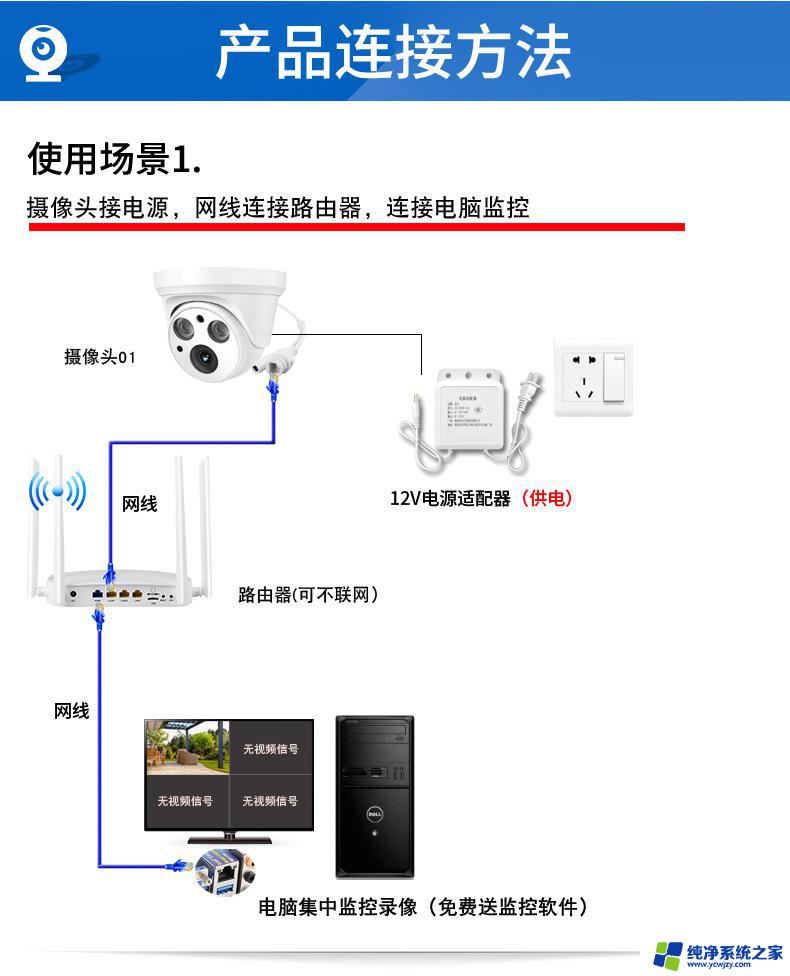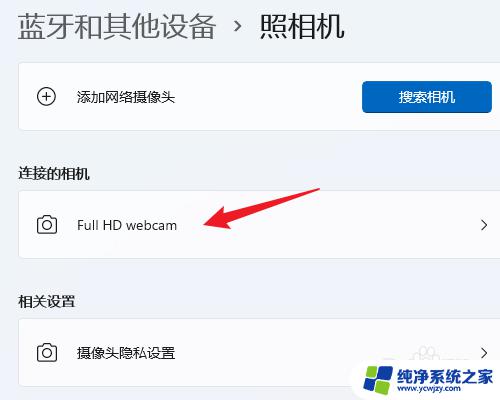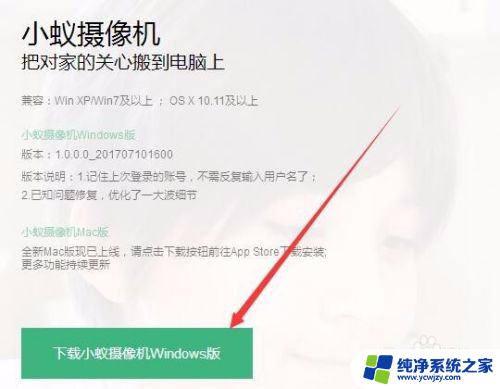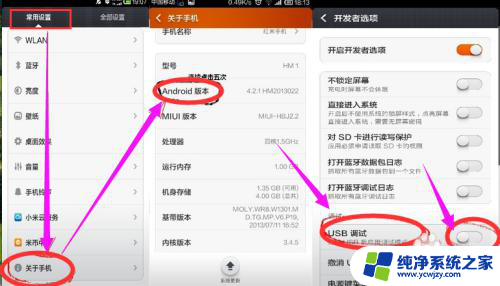网络摄像头直接连接电脑可以看画面吗? 电脑外接摄像头怎么连接
网络摄像头直接连接电脑是可以看到画面的,只需要将网络摄像头通过USB接口或者无线连接到电脑上即可,而如果是电脑外接摄像头,需要先将摄像头通过USB接口或其他接口连接到电脑上,然后安装相应的驱动程序和软件,最后打开相应的软件即可查看摄像头画面。连接网络摄像头或外接摄像头到电脑上观看画面是非常简单的操作。
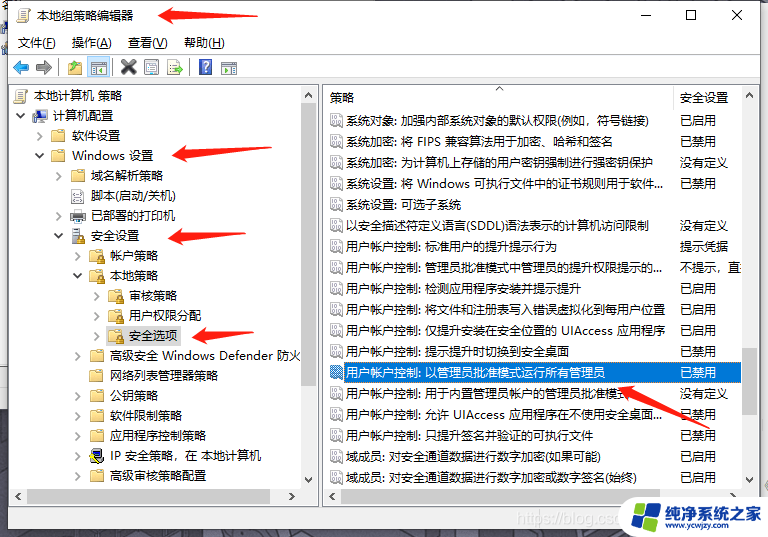
1、连接摄像头至主机:
连接USB摄像头到Win7主机USB接口,此时会发出检测到硬件的提示音(有音响的情况下)。如果出现无法连接至主机的情况,建议重新启动系统。然后重新再连接主机,如果仍然无法连接,可能是摄像头问题,建议更换摄像头。
2、安装摄像头驱动:
可以在搜索引擎中搜索并进入对应摄像头型号的官网,并下载对应型号的最新驱动。注意下载前核对驱动是否与系统版本相匹配。也可以通过第三方驱动管理软件下载,如:【360驱动大师网卡官方版】等检测并安装摄像头驱动,如果是免驱摄像头则可直接使用。
3、打开相关软件即可使用:
摄像头驱动安装好即可使用,以QQ为例。打开并运行QQ软件,打开【主菜单】--【设置】,打开系统设置后 在基本设置下方 往下移动点击【音视频通话】,在右侧就可以看到摄像头画面。同时也可以使用win7摄像头的软件,安装后,打开计算机就可以看到Win7摄像头图标。
以上就是网络摄像头直接连接电脑可以看画面吗的全部内容,有遇到相同问题的用户可参考本文中介绍的步骤来进行修复,希望能够对大家有所帮助。